windows开热点 win10如何设置wifi热点
windows开热点,在现代社会中互联网已经成为了我们生活中不可或缺的一部分,随着移动设备的普及和使用频率的增加,我们对于无线网络的需求也越来越大。而对于Windows 10用户来说,设置WiFi热点成为了一个常见的需求。通过设置Windows 10的热点功能,用户可以将自己的电脑或笔记本变成一个无线路由器,方便我们的手机、平板等设备连接上网络。究竟如何设置Windows 10的WiFi热点呢?接下来我们将为大家详细介绍。
方法如下:
1.概述。如果您对计算机不太了解,这样一个简单的方法可以让您在Windows 10中创建一个WiFi热点。只要Windows的“设置”中一个开关就能将笔记本电脑或带WiFi的台式电脑转变为热点。
2.打开“移动热点”窗口。选择“开始”按钮,然后依次选择“设置”-“网络和 Internet”-“移动热点”。
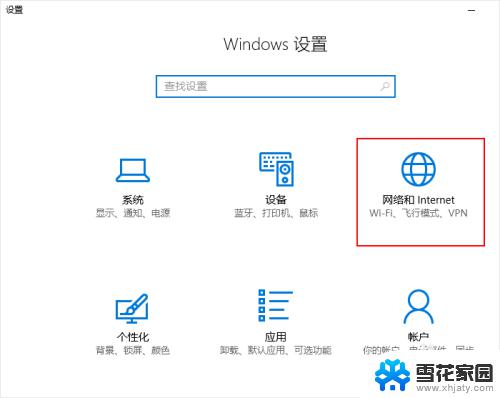
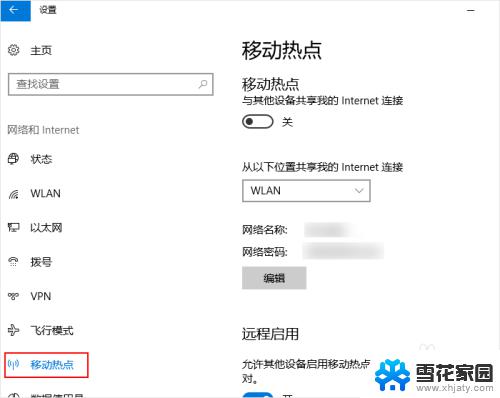
3.选择想要共享的连接。在“从以下位置共享我的 Internet 连接”的下列列表中,选择你想要共享的 Internet 连接。

4.输入网络名称和密码。选择 “编辑”,输入新的网络名称和密码,然后选择“保存”。

5.打开开关。将“与其他设备共享我的 Internet 连接”的开关设置为开。
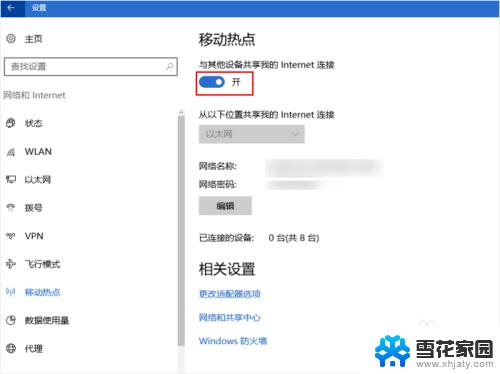
6.在其他设备上连接创建的这个热点。若要在其他设备上进行连接,请转到该设备的无线局域网中设置、查找并选择网络名称、输入密码。然后进行连接。
以上就是开启Windows热点的全部内容,如果还有不明白的地方,可以根据小编的方法来操作,希望能够帮助到大家。
windows开热点 win10如何设置wifi热点相关教程
-
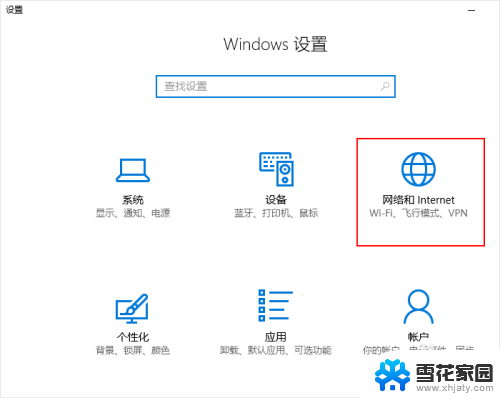 电脑可以当wifi热点吗 win10怎么设置共享wifi热点
电脑可以当wifi热点吗 win10怎么设置共享wifi热点2024-04-09
-
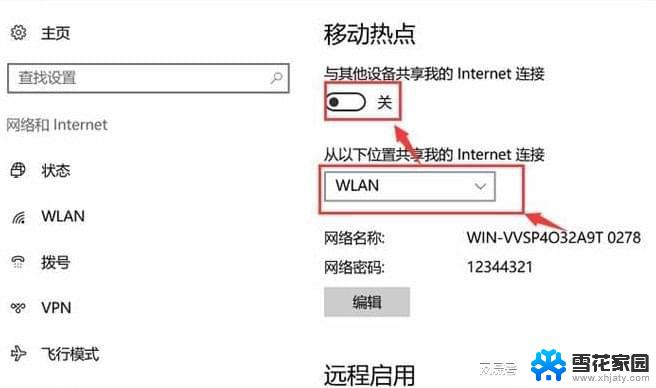 win10怎么默认开启热点 win10自动开启热点的详细方法
win10怎么默认开启热点 win10自动开启热点的详细方法2024-09-15
-
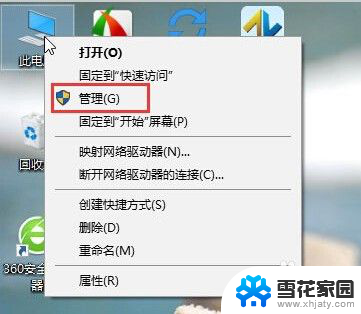 热点老是自动关闭 如何解决Win10移动热点自动关闭的问题
热点老是自动关闭 如何解决Win10移动热点自动关闭的问题2024-02-28
-
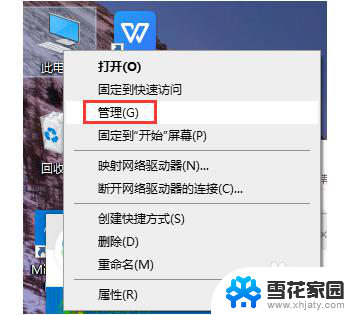 手机usb热点怎么连接电脑 win10电脑如何通过USB连接手机热点
手机usb热点怎么连接电脑 win10电脑如何通过USB连接手机热点2024-01-11
- 笔记本怎么通过蓝牙连接手机热点 iPhone开启个人热点Win10无法连接蓝牙共享上网
- 热点改密码后电脑连不上网 手机热点修改密码后win10电脑无法连接
- 电脑设置打开了显示不出来 Win10设置点击无反应如何解决
- windows10如何创建还原点 Win10还原点创建方法
- win10怎么设置wifi网络连接 win10如何设置自动连接wifi
- win10自带连点器 win10系统鼠标连点器怎么使用
- 怎么查找电脑上的软件 win10系统电脑应用查找方法
- 打开我的电脑出现选择要预览的文件 怎么在Windows10中关闭文件系统右侧预览窗格
- win10找不到相机应用 电脑相机找不到怎么办
- win10 删除更新文件 win10更新文件删除方法
- 自动关机 定时关机 Win10如何设置定时关机指令
- windows任务栏跑到右边 Win10任务栏移动到右边
win10系统教程推荐
- 1 win10 删除更新文件 win10更新文件删除方法
- 2 怎么修改电脑图标大小设置 Win10桌面图标大小改变方式
- 3 win10最好的激活方法 Win10系统激活失败解决方法
- 4 win10怎么取消第二屏幕 Win10电脑如何断开第二屏幕
- 5 thinkpadt14指纹设置 Windows10下ThinkPad机型指纹登录设置方法
- 6 电脑蓝屏日志记录怎么开启 Win10电脑蓝屏日志分析工具
- 7 任务栏一定显示在windows桌面的最下方 Win10电脑桌面底部任务栏丢失怎么恢复
- 8 电脑音乐怎么连接音响 Win10连接音箱没有声音
- 9 win10任务栏透明居中 win10任务栏透明效果设置指南
- 10 专业版win10激活后变成教育版 win10专业版激活后变成教育版怎么处理